Guida alla configurazione Wi-Fi PIXMA MX895
Alcuni Access Point (spesso indicati come router o hub) includono un pulsante di connessione automatica denominato "WPS" (Wi-Fi Protected Setup), che consente ai dispositivi autorizzati di connettersi alla rete senza la necessità di immettere una password. Questo metodo è il più semplice per collegare la stampante PIXMA, quindi se il punto di accesso dispone un pulsante WPS, selezionare "Metodo di connessione WPS" di seguito per istruzioni sul collegamento utilizzando questo metodo.
Se il punto di accesso non supporta la modalità WPS, selezionare "Metodo di connessione standard" di seguito.
Metodo di connessione WPS
Prima di cominciare, è necessario soddisfare le seguenti condizioni per utilizzare il metodo tramite pulsante WPS:
-
Il punto di accesso deve disporre di un tasto fisico WPS disponibile. Consultare la guida per l'utente del dispositivo per ulteriori informazioni.
Se il pulsante WPS non è disponibile, utilizzare le istruzioni riportate nella sezione Metodo di connessione standard. -
La rete deve utilizzare il protocollo di sicurezza WPA (Wi-Fi Protected Access) o WPA2. La maggior parte dei punti di accesso WPS utilizzano questo protocollo.
Passaggio 1
1. Premere il pulsante [Menu] (A) sulla stampante.
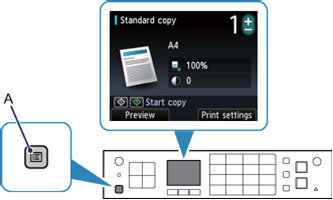
Passaggio 2
1. Utilizzare i pulsanti [


 ] (A) per scorrere fino all'icona [Configurazione LAN wireless] o [Configurazione WLAN] e premere il pulsante [OK] (B).
] (A) per scorrere fino all'icona [Configurazione LAN wireless] o [Configurazione WLAN] e premere il pulsante [OK] (B).
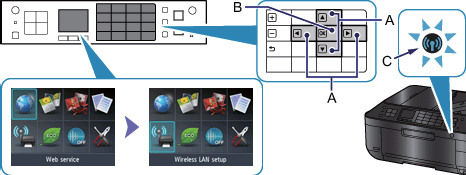
L'indicatore Wi-Fi (blu) (C) si illumina quando la connessione wireless vene stabilita.
La stampante eseguirà ora una ricerca automatica dei punti di accesso che supportano la funzionalità WPS.
Passaggio 3
Lo schermo della stampante dovrebbe essere come mostrato di seguito:
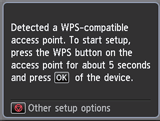
1. Tenere premuto il pulsante [WPS] sul punto di accesso per circa 5 secondi, quindi rilasciarlo.
Per istruzioni dettagliate sull'avvio di WPS sul punto di accesso, consultare l'apposito Manuale per l'utente.
2. Premere il pulsante [OK] sulla stampante entro 2 minuti.
L'indicatore Wi-Fi (blu) sulla stampante lampeggia durante la ricerca o la connessione al punto di accesso.
3. Quando viene visualizzata la schermata riportata di seguito, premere il pulsante [OK] per completare la configurazione.
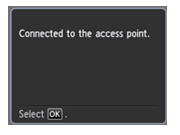
Questa operazione conclude la procedura di configurazione WPS.
Procedere con l'installazione del software per sfruttare al massimo la funzionalità di PIXMA MX895.
Se non si dispone del CD di installazione fornito con il prodotto, scaricare i manuali e il software per continuare.
Se la configurazione wireless WPS ancora non riesce dopo aver seguito questa procedura, contattare il supporto tecnico per ulteriore assistenza.
Metodo di connessione standard
Passaggio 1
1. Premere il pulsante [Menu] (A) sulla stampante.
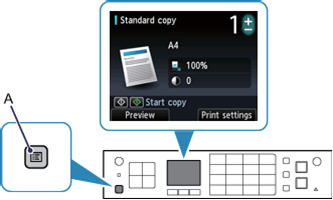
Passaggio 2
1. Utilizzare i pulsanti [


 ] (A) per scorrere fino all'icona [Configurazione LAN wireless] o [Configurazione WLAN] e premere il pulsante [OK] (B).
] (A) per scorrere fino all'icona [Configurazione LAN wireless] o [Configurazione WLAN] e premere il pulsante [OK] (B).
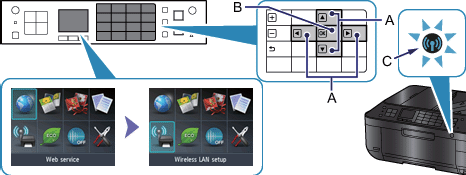
L'indicatore Wi-Fi (blu) (C) si illumina quando la connessione wireless vene stabilita.
Passaggio 3
Lo schermo della stampante deve essere come mostrato di seguito -
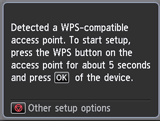
1. Premere il pulsante [Stop/Ripristino  ] .
] .
Viene visualizzata la schermata riportata di seguito.
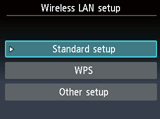
2. Selezionare [Configurazione standard].
La stampante ricerca tutte le reti wireless disponibili nelle immediate vicinanze.
3. Utilizzare i pulsanti[
 ] per evidenziare il nome (o SSID) della rete wireless in uso, quindi premere il pulsante [OK] per selezionarla.
] per evidenziare il nome (o SSID) della rete wireless in uso, quindi premere il pulsante [OK] per selezionarla.
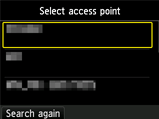
Se non si è certi del nome della rete wireless, potrebbe essere su un'etichetta stampata sul punto di accesso o controllare la rete a cui è collegato il computer. In alternativa, se non si riesce a visualizzare la propria rete nell'elenco, premere il pulsante funzione sinistro (A) [Cerca ancora].
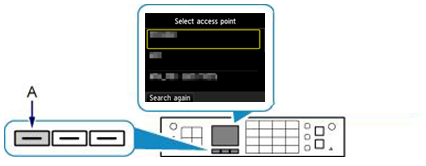
4. Una delle schermate riportate di seguito viene visualizzata sulla stampante, a seconda del metodo di protezione del punto di accesso.
WEP
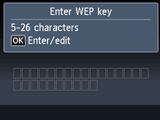
WPA/WPA2
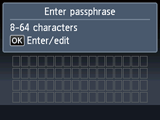
5. Premere il pulsante [OK].
6. Immettere la password di rete (chiave WEP o passphrase). Se non si è certi della password della propria rete wireless, potrebbe essere su un'etichetta stampata sul punto di accesso, l'immissione dei caratteri è sensibile al maiuscolo/minuscolo.
È possibile immettere i caratteri quando la tastiera viene visualizzata sulla stampante.
Attenersi alla procedura riportata di seguito
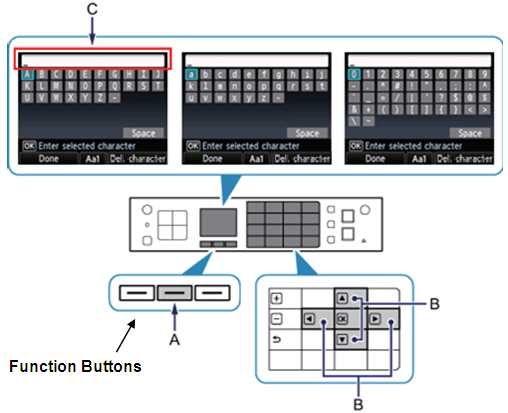
a. Quando una tastiera su schermo (come mostrato sopra) viene visualizzata, premere il pulsante funzione centrale (A) per passare a una tastiera che supporta i caratteri che si desidera utilizzare.
Sono disponibili tre i tipi di tastiera (alfabetica con caratteri maiuscoli, alfabetica con caratteri minuscoli e una numerica/simbolica). Ogni pressione del pulsante funzione centrale consente di cambiare il tipo di tastiera.
b. Utilizzare i pulsanti [


 ] (B) per selezionare un carattere della tastiera, quindi premere il pulsante [OK] per immetterlo.
] (B) per selezionare un carattere della tastiera, quindi premere il pulsante [OK] per immetterlo.
I caratteri immessi vengono visualizzati nella sezione in alto (C) della tastiera visualizzata sullo schermo.
c. Se è necessario eliminare un carattere, premere il pulsante funzione destro [Elimina carattere].
d. Ripetere a e b per immettere i caratteri restanti.
7. Premere il pulsante funzione sinistro per selezionare [Fine] una volta terminata l'immissione della password di rete.
8. Assicurarsi che la password di rete sia corretta.
In caso di errore, premere [OK] per modificare la password immessa.
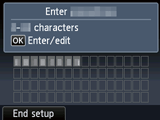
9. Premere il pulsante funzione sinistro [Termina configurazione] per collegarsi alla rete.
10. Quando verrà visualizzata la schermata riportata di seguito, premere il pulsante [OK] per tornare alla schermata del menu.
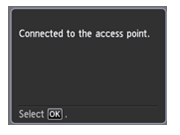
Questo conclude la procedura di configurazione della connessione standard.
Procedere con l'installazione del software per sfruttare al massimo la funzionalità di PIXMA MX895.
Se non si dispone del CD di installazione fornito con il prodotto, scaricare i manuali e il software per continuare.
Se la configurazione wireless ancora non riesce dopo aver seguito questa procedura, contattare il supporto tecnico per ulteriore assistenza.
Ripristino delle impostazioni di rete ai valori predefiniti
Se è necessario ripristinare le impostazioni di rete ai valori predefiniti di fabbrica, ad esempio se si modifica il punto di accesso, è possibile effettuare tale operazione seguendo le istruzioni riportate di seguito:
Passaggio 1
1. Premere il pulsante [Menu] (A) sulla stampante.
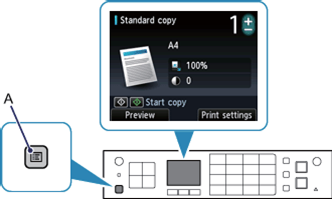
Passaggio 2
1. Utilizzare i pulsanti [


 ] (A) per scorrere fino all'icona [Configurazione]
] (A) per scorrere fino all'icona [Configurazione]  .
.
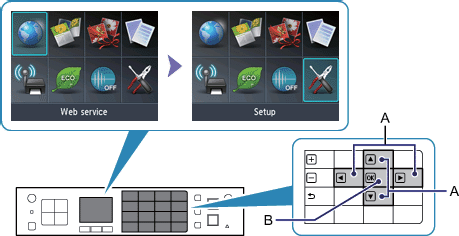
2. Premere il pulsante [OK] (B).
Passaggio 3
1. Utilizzare i pulsanti [
 ] (A) per scorrere fino all'icona [Device settings/Impostazioni dispositivo].
] (A) per scorrere fino all'icona [Device settings/Impostazioni dispositivo].
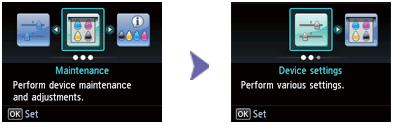
2. Premere il pulsante [OK] (B).
Passaggio 4
1. Utilizzare i pulsanti [
 ] (A) per scorrere fino all'icona [LAN settings/Impostazioni LAN].
] (A) per scorrere fino all'icona [LAN settings/Impostazioni LAN].
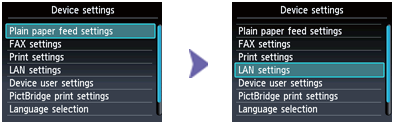
2. Premere il pulsante [OK] (B).
Passaggio 5
1. Utilizzare i pulsanti [
 ] (A) per scorrere fino all'icona [Reset LAN settings/Ripristina impostazioni LAN].
] (A) per scorrere fino all'icona [Reset LAN settings/Ripristina impostazioni LAN].
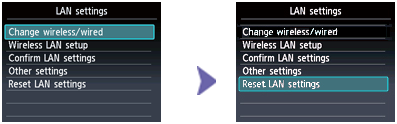
2. Premere il pulsante [OK] (B).
3. Utilizzare i pulsanti [
 ] (A) per selezionare [Sì], quindi premere il pulsante [OK] (B) per confermare il ripristino. Viene visualizzata la schermata "Elaborazione…Attendere".
] (A) per selezionare [Sì], quindi premere il pulsante [OK] (B) per confermare il ripristino. Viene visualizzata la schermata "Elaborazione…Attendere".
4. Quando viene visualizzata la schermata "Operazione completata.", premere il pulsante [OK] (B) per completare il processo di ripristino delle impostazioni LAN.
Le impostazioni della rete wireless sono state ripristinate ai valori predefiniti.
Se la procedura fallisce anche dopo aver seguito questa guida, contattare il supporto tecnico per ulteriore assistenza.